UEFI (Unified Extensible Firmware Interface) - это новая технология, заменяющая старую систему BIOS в компьютерах и ноутбуках. UEFI обеспечивает более безопасное, гибкое и современное управление системой и улучшает производительность компьютера. Сегодня мы рассмотрим, как включить UEFI BIOS на ноутбуке HP.
Первым шагом является вход в настройки BIOS или UEFI. Для этого включите ноутбук и нажмите нужную клавишу, обычно это F10 или Esc. Клавиша может отличаться в зависимости от модели ноутбука, поэтому лучше посмотреть в документации или на официальном сайте HP. Как только появится экран BIOS или UEFI, вы увидите различные опции для настройки компьютера.
Настройка UEFI BIOS может быть немного сложнее по сравнению с обычным BIOS, поэтому будьте внимательны при выполнении следующих шагов. Найдите в меню настройки раздел, связанный с UEFI или графическим интерфейсом настройки. Обычно его можно найти в разделе "Boot" или "Security".
Когда вы найдете настройку UEFI BIOS, убедитесь, что она включена. Если она отключена, измените значение на "Enabled". Нажмите клавишу F10 для сохранения изменений и перезагрузите ноутбук. Теперь вы успешно включили UEFI BIOS на ноутбуке HP и можете наслаждаться всеми его преимуществами и новыми функциями.
Понятие и преимущества UEFI BIOS

В отличие от традиционного BIOS, UEFI BIOS обладает рядом преимуществ:
- Улучшенная безопасность: UEFI BIOS поддерживает проверку цифровой подписи, что обеспечивает более высокий уровень защиты от вредоносного программного обеспечения и несанкционированного доступа к системе.
- Более быстрая загрузка: UEFI BIOS позволяет загружаться компьютеру быстрее благодаря оптимизированному коду и возможности распараллеливать процесс загрузки.
- Поддержка большого объема жестких дисков: Традиционное BIOS ограничено в поддержке жестких дисков объемом более 2 терабайт, в то время как UEFI BIOS способен работать с накопителями гораздо большего размера.
- Богатые возможности настройки: UEFI BIOS предоставляет более широкий набор настроек, позволяющих оптимизировать работу системы и добиться максимальной производительности.
Включение UEFI BIOS на ноутбуке HP позволяет использовать все вышеперечисленные преимущества и улучшить работу компьютера.
Модели ноутбуков HP с UEFI BIOS
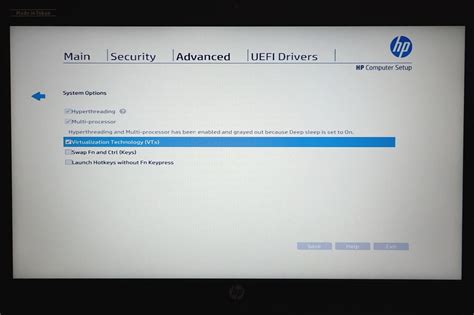
- HP EliteBook
- HP ProBook
- HP Pavilion
- HP ENVY
- HP Spectre
- HP Omen
Эти модели ноутбуков HP предлагают не только улучшенную производительность и функциональность, но и поддержку современных технологий, таких как Secure Boot, Fast Boot и других. UEFI BIOS позволяет более гибко настраивать параметры системы, повышает стабильность работы и обеспечивает большую защиту компьютера от вредоносных программ и взломов.
Если вы хотите включить UEFI BIOS на своем ноутбуке HP, следуйте инструкциям от производителя, которые, как правило, предоставляются вместе с устройством или доступны на официальном сайте HP. Не забывайте бэкапировать данные перед внесением любых изменений в настройки BIOS.
Подготовка к включению UEFI BIOS

Перед включением UEFI BIOS на ноутбуке HP следует выполнить следующие шаги:
- Сделайте резервную копию всех важных данных, хранящихся на компьютере. Включение UEFI BIOS может потребовать сброса настроек, что может привести к потере данных.
- Проверьте, что ноутбук имеет последнюю версию BIOS. Посетите официальный веб-сайт HP и загрузите последнюю версию BIOS для вашей модели ноутбука.
- Убедитесь, что ноутбук подключен к источнику питания и имеет заряженный аккумулятор. Прерывание процесса обновления BIOS из-за недостатка электропитания может привести к неполадкам ноутбука.
- Закройте все запущенные приложения и сохраните все незаконченные работы перед включением UEFI BIOS.
- Перезагрузите ноутбук и нажмите указанную клавишу (обычно это DEL, F2, F10, ESC или ключ со значком BIOS на клавиатуре ноутбука), чтобы войти в BIOS.
После выполнения всех этих шагов вы будете готовы включить UEFI BIOS на ноутбуке HP и настроить нужные параметры.
Шаги для включения UEFI BIOS

| Шаг 1: | Включите ноутбук HP и нажмите клавишу «Esc» несколько раз, пока не появится экран запуска. |
| Шаг 2: | Выберите "BIOS Setup" или "F10 Setup" в меню запуска. |
| Шаг 3: | Перейдите на вкладку "Boot" или "Startup" в меню настроек BIOS. Здесь вы найдете различные опции запуска системы. |
| Шаг 4: | Найдите и выберите опцию "UEFI Boot" или "UEFI Mode". |
| Шаг 5: | Сохраните изменения и выйдите из меню BIOS. Обычно для сохранения изменений необходимо нажать клавишу «F10» и подтвердить свой выбор. |
После выполнения этих шагов ваш ноутбук HP будет включен в режиме UEFI BIOS. Это позволит вам получить доступ к расширенным функциям и возможностям настройки вашей системы. Обратите внимание, что некоторые модели ноутбуков HP могут иметь немного отличающиеся настройки BIOS, поэтому убедитесь, что следуете инструкциям, соответствующим вашей модели.
Возможные проблемы и их решение

При попытке включить UEFI BIOS на ноутбуке HP могут возникать следующие проблемы:
1. Отсутствие опции в BIOS меню: если вы не можете найти опцию для включения UEFI BIOS в меню настроек BIOS, то возможно, что ваше устройство не поддерживает эту функцию. В таком случае решением проблемы может быть обновление BIOS до последней версии или обращение в службу поддержки производителя.
2. Не получается загрузиться в UEFI режим: если после включения UEFI BIOS ноутбук не загружается в операционную систему, то вам может потребоваться выполнить перезагрузку системы или проверить настройки загрузки в BIOS. Убедитесь, что установлен соответствующий диск или носитель для загрузки операционной системы.
3. Проблемы с совместимостью и драйверами: при переходе на UEFI BIOS могут возникнуть проблемы совместимости с некоторыми устройствами или драйверами. В таком случае решением проблемы может быть обновление драйверов или обращение к производителю устройства, чтобы узнать, есть ли поддержка UEFI BIOS для вашего устройства.
4. Перезагрузка в режиме Legacy BIOS: если после включения UEFI BIOS ноутбук все равно загружается в режиме Legacy BIOS, то возможно, что в настройках системы указано загружаться в этом режиме по умолчанию. Чтобы исправить данную проблему, вам может потребоваться изменение настроек загрузки в BIOS.
5. Ошибки в процессе включения UEFI BIOS: при включении UEFI BIOS могут возникать различные ошибки, такие как "No bootable device found" или "Invalid system disk". В этом случае вам может потребоваться проверить правильность подключения всех жестких дисков и носителей, а также убедиться, что у вас установлена правильная операционная система.
При возникновении проблем с включением UEFI BIOS на ноутбуке HP рекомендуется обратиться к руководству пользователя или службе поддержки производителя, чтобы получить более детальную информацию и инструкции по решению проблемы.